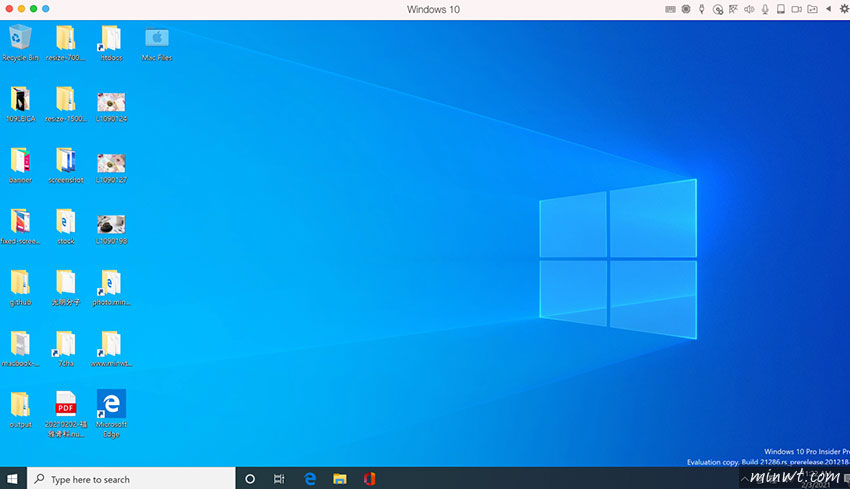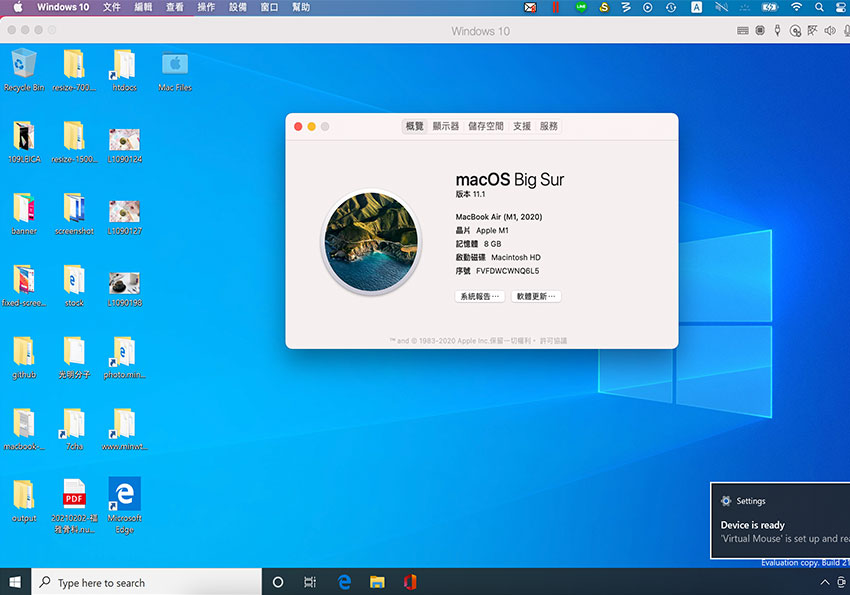
Parallels Desktop 16 + Windows 10 ARM
Step1
首先先到Parallels Desktop 16的下載頁面後,先登入會員,若懶得註冊也可使用第三方的驗證來進行登入。
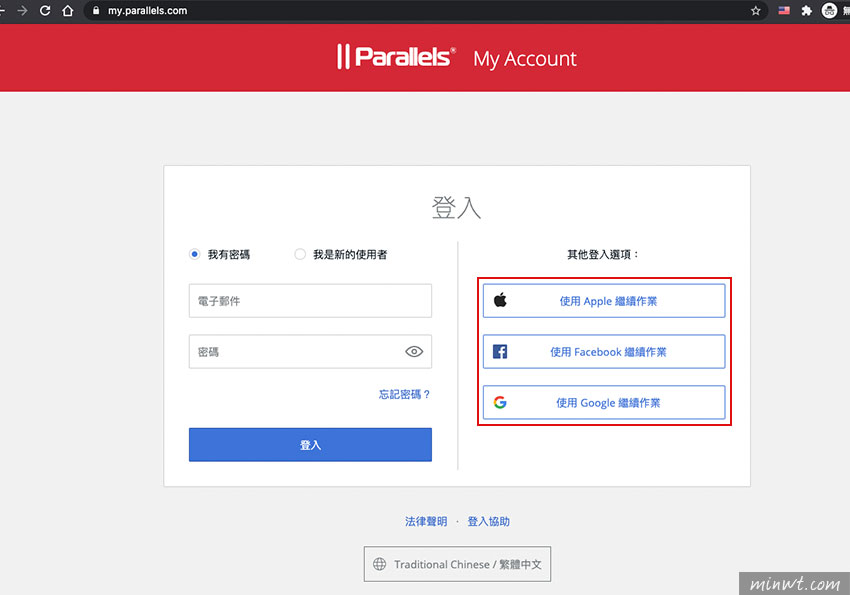
Step2
在登入完畢後,就可點上方的「DOWNLOAD」進行下載,同時下方 Active key 為啟用序號。
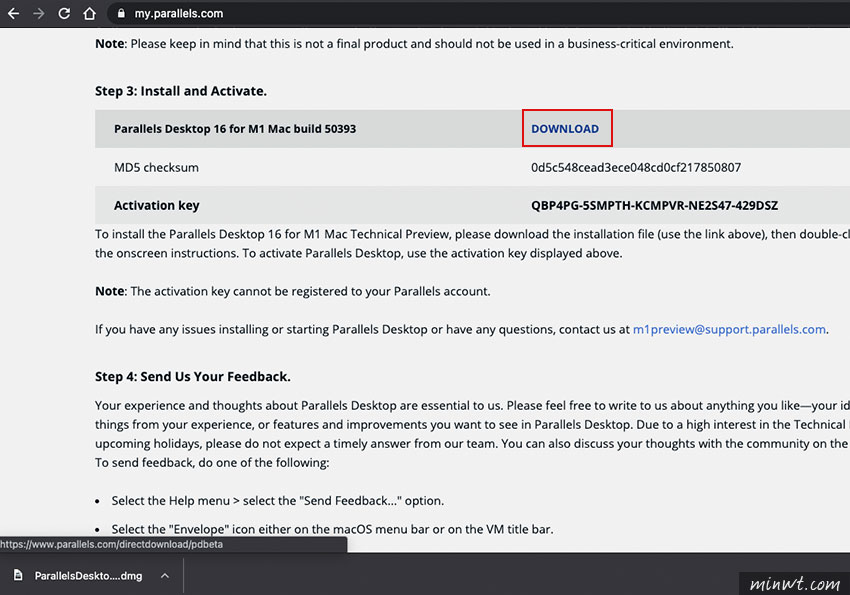
Step3
下載完畢後,雙響再點右下的 「繼續」。
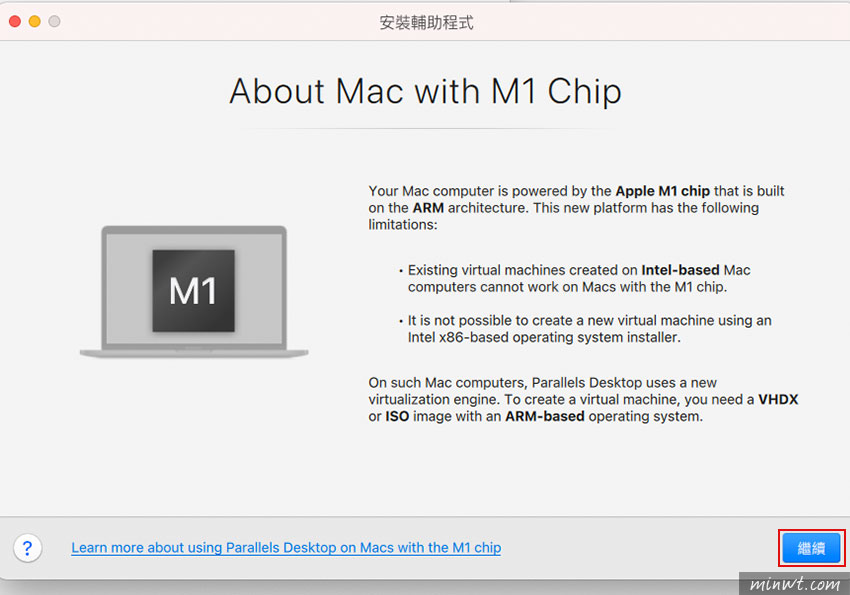
Step4
接著就會出現「尋找安裝的映像檔」的畫面。
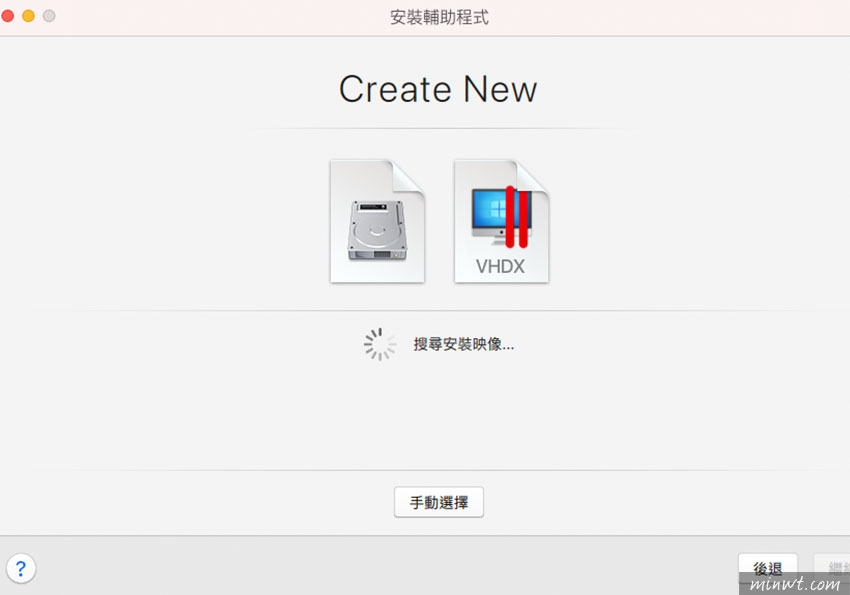
Step5
這時在進入Windows 10 on ARM Insider Preview的下載頁面時,一樣在登入微軟帳號後,就會看到下方藍色下載鈕。
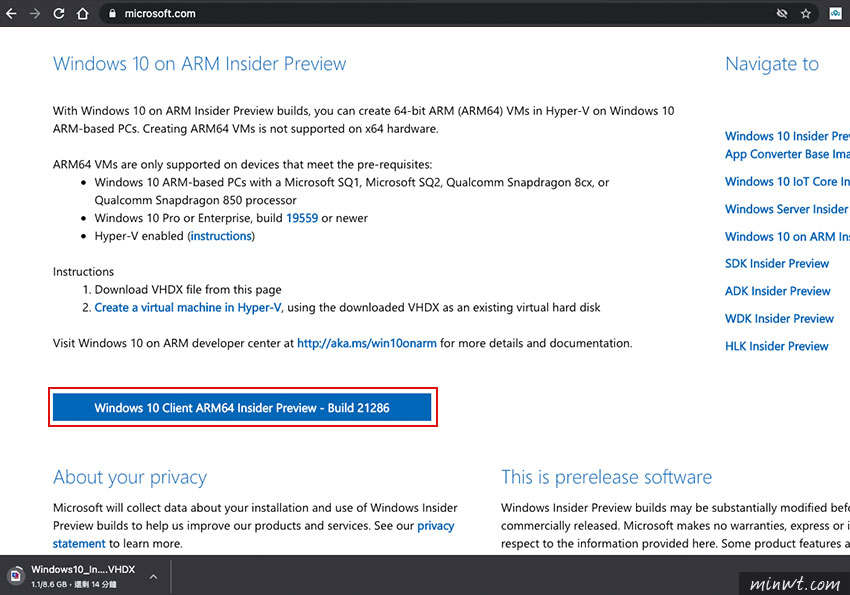
Step6
當下載完畢後,在PD中就會自動找到剛所下載 Windows 10 ARM 的安裝檔,接著再按右下的「創建」鈕。
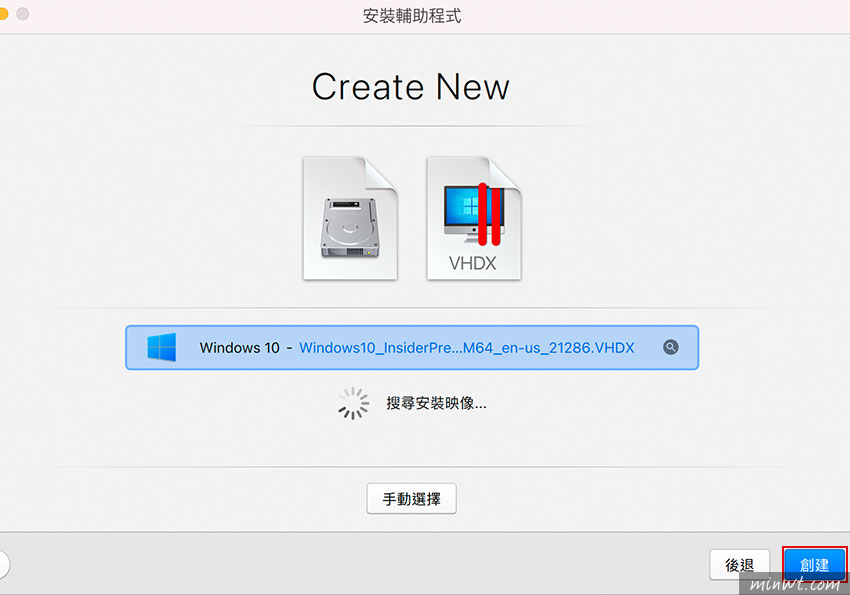
Step7
這時就開始進行建立。
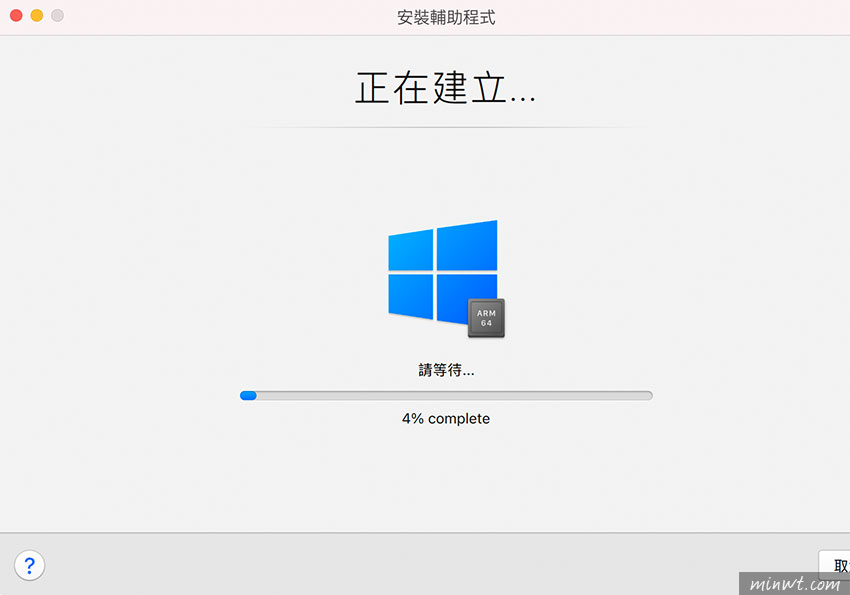
Step8
在建立完畢時,則會跳出PD的登入畫面,一樣可選擇第三方的驗證方式。
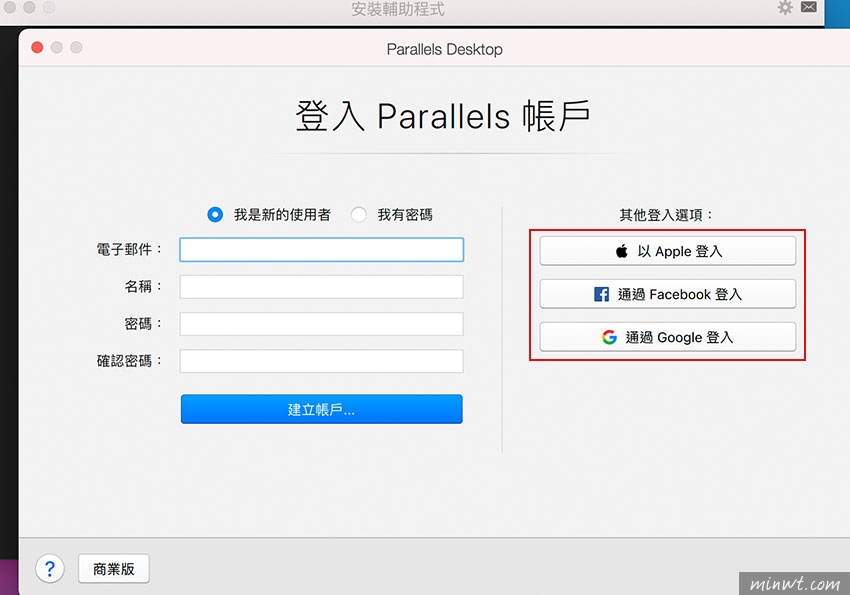
Step9
登入後,再輸入剛的啟用序號,並按右下的「啟動」。
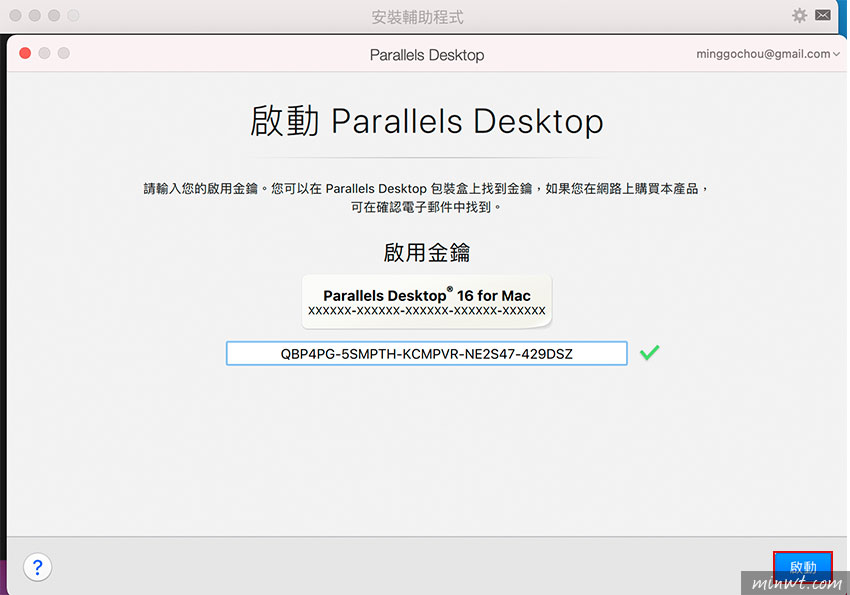
Step10
在啟用完畢後,就會開始繼續的安裝Windows10啦!
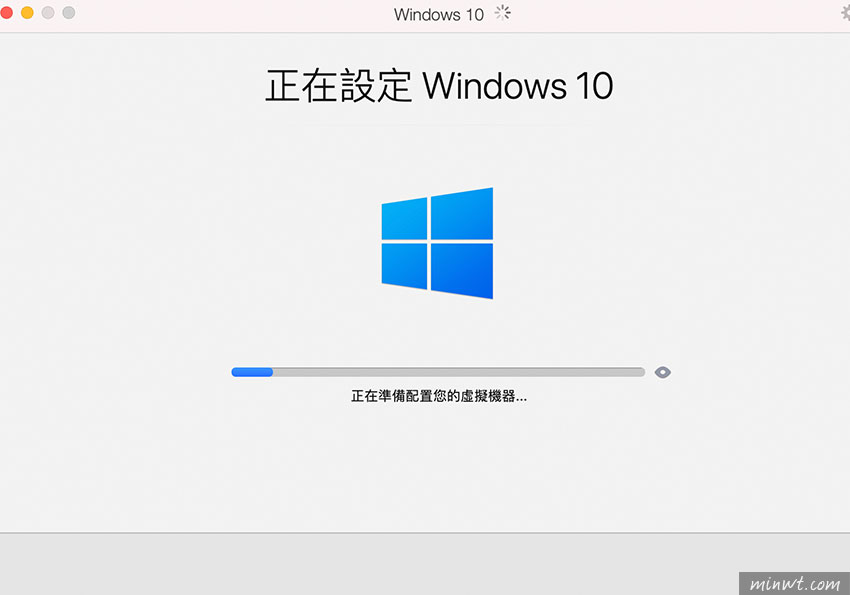
Step11
哈~咻一下就安裝完成了,這樣在M1的CPU下,也可跑雙系統啦!